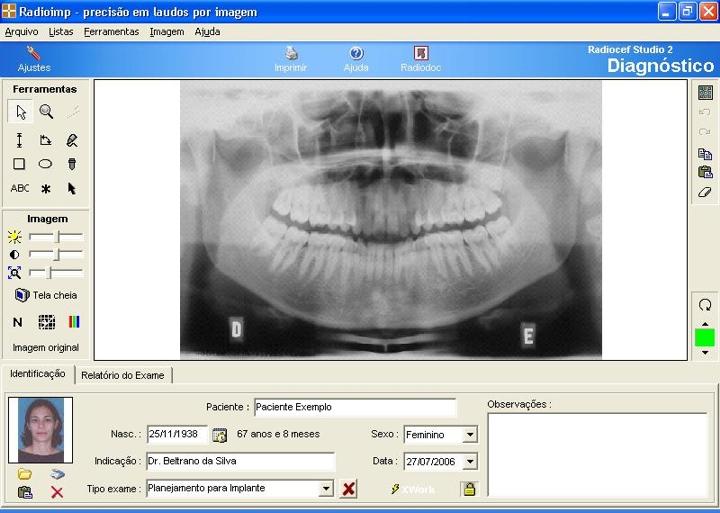
Descrição (Implante)
A tela deste módulo foi montada de modo a fornecer toda a funcionalidade necessária para a execução dos exames para implante e laudos radiográficos.
Para mais detalhes sobre cada uma das opções basta clicar nos ítens desejados:
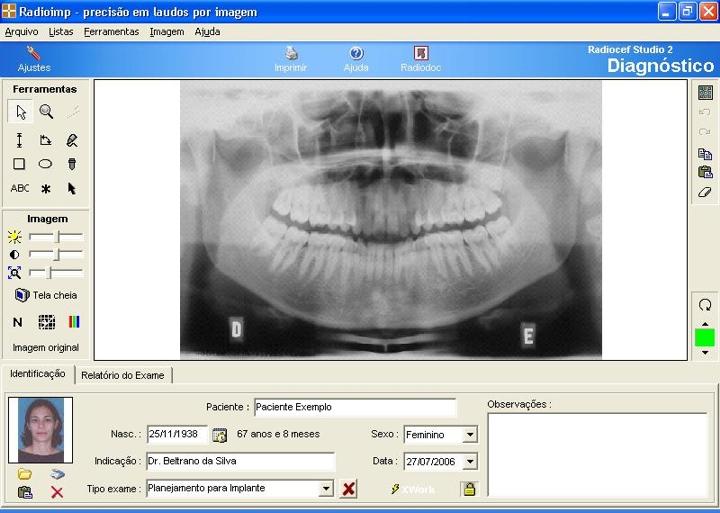
| 1 | Barra de
Atalhos [voltar] A barra de atalhos oferece ao usuário uma forma mais rápida de acessar as principais funções do programa, com apenas um clique. .
|
||||||||||||||||||||||||
| 2 | Área de Trabalho
[voltar] Esta área é destinada à manipulação da imagem do paciente e das ferramentas que serão utilizadas para execução do exame. É nesta tela que o usuário irá trabalhar o exame. |
||||||||||||||||||||||||
| 3 | Barra de
Ferramentas [voltar] Para utilização das
ferramentas basta o usuário clicar uma vez na ferramenta correspondente.
Movimentação das Ferramentas inseridas Todas as ferramentas inseridas podem ser manipuladas, ao passar o mouse sobre elas o cursor indicará o tipo de operação que se pode realizar. As ferramentas podem ser movidas, ampliadas ou reduzidas, deformadas ou giradas. Cada tipo de ferramenta pode ser manipulada de uma maneira. As propriedades das ferramentas como: cor, espessura e estilo da linha, tipo de desenho, legenda e etc podem ser alteradas acessando a janela de propriedades das ferramentas clicando duas vezes sobre a mesma.
|
||||||||||||||||||||||||
| 4 | Barra de
Ferramentas - Imagem [voltar] .
|
||||||||||||||||||||||||
| 5 | Barra de
Ferramentas
[voltar] .
|
||||||||||||||||||||||||
| 6 | Área de
Identificação do Paciente/Exame
[voltar] Guia Identificação - deve ser informado os dados do paciente. Guia Relatório do Exame - nesta parte, à medida que vão sendo feitas medições na imagem o programa cria uma Lista de Medidas contendo informações sobre as medidas feitas sobre a imagem.
|
Esta opção permite ao usuário configurar todas as ferramentas para uma utilização mais ágil do programa RADIOIMP.
Clínica
Preencha corretamente todos os dados da clínica.
Ferramentas
Neste ítem, o usuário pode configurar como as ferramentas serão criadas, isto é, pode-se definir as propriedades iniciais das ferramentas.
Na primeira página (Ferramentas) encontram-se as propriedades comuns à todos os tipos de ferramentas. Nas páginas subsequentes, cada tipo de ferramenta pode ser configurada em suas propriedades específicas.
Pastas
Nesta página, o usuário pode definir os locais (pastas) de importação e exportação de exames e imagens.
Unidades e Separadores
Defina, nesta página, as unidades de medidas e separadores que serão utilizados pelo programa.
Relatórios
Este ítem define as variadas opções de impressões do RADIOIMP. Algumas destas opções (primeira página) podem também ser acessadas na tela de visualização de impressão.
Logormarca - Nesta página o usuário pode definir a imagem da logomarca que deseja utilizar nos relatórios.
Dimensões - define a posição e o tamanho da logomarca impressa.
* Normal - Utiliza o tamanho padrão da logomarca nos relatórios (canto superior direito).
* Definida pelo usuário - Utiliza um tamanho que é definido pelo usuário. Esta opção é utilizada quando a logomarca tem dimensões diferentes do tamanho padrão do programa.
* Tela cheia - Dimensiona a logomarca de modo a ocupar todo o tamanho da folha A4, utilizada para impressão dos relatórios.
Cabeçalho e Rodapé - Neste item, o usuário configura o que deseja que saia escrito nas linhas de cabeçalho e rodapé dos relatórios do programa.
Legenda - Nesta opção, o usuário configura como se deseja utilizar a legenda:
* Não utilizar legendamento automático.
* Utilizar legendamento automático - (à medida que vão sendo inseridas ferramentas, o programa vai fazendo o legendamento). Pode-se definir o legendamento através de números (1,2,3...) ou utilizando uma indicação da cor da ferramenta (esta opção é particulamente útil quando se utiliza uma cor para cada ferramenta).
Cores - Nesta opção, o usuário configura as cores das linhas das medidas no relatório. Pode-se escolher entre: Utilizar padrão de cores definido na tela de impressão ou configurar o programa para utilizar a própria cor da ferramenta na impressão da linha correspondente no relatório. Nesse caso pode-se escolher quais componentes da linha (legenda, descrição, medida e fundo) receberão a cor da ferramenta. Os componentes não escolhidos continuarão com as cores definidas na tela de impressão.
Fontes - Nesta opção, o usuário configura o tipo de fonte desejado para utilização no relatório. Para alterar o tipo de fonte de cada ítem basta clicar no botão "Alterar" de cada fonte.
Dimensões - Nesta opção, o usuário configura as dimensões que serão utilizadas nas impressões dos relatórios. Estas dimensões são baseadas no formato de papel A4.
4.3 - Tela de Impressão [voltar]
Esta tela permite que o usuário tenha uma pré visualização do exame que será impresso e configure aspectos básicos da impressão.
Clique no ítem desejado e veja sua descrição:
Tela de Visualização/Impressão
[voltar]
|
| radio memory | todos os direitos reservados. |